- Scoprire EaseUS
- Chi Siamo
- Recensioni & Premi
- Contatta EaseUS
- Rivenditore
- Affiliato
- Mio Conto
- Sconto Education
Sommario:
Scopri come salvare i tuoi progressi in Hollow Knight: Silksong su Steam, Game Pass, GOG, Linux e Mac. Guida passo-passo al backup e al ripristino dei salvataggi.
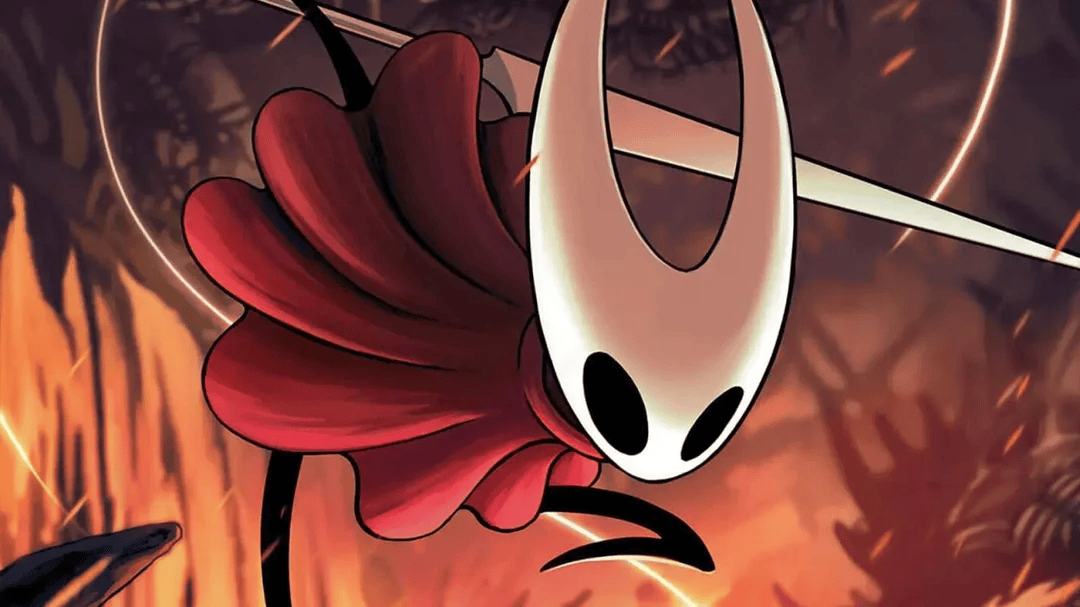
Hollow Knight: Silksong è già uscito il 4 settembre 2025! Hollow Knight: Silksong è uno degli eventi più attesi nel mondo videoludico del 2025. Dopo anni di hype, milioni di giocatori sono pronti a immergersi nelle nuove avventure di Hornet, fatte di livelli intricati, boss impegnativi e ore di esplorazione.
Ecco qualche informazione relativa sul lancio di questo gioco:
| ⏱️ Sviluppatore | Team Cherry |
| ⛏️Data di uscita | 4 settembre 2025 |
| 🙌Distribuzione digitale | Steam, GOG.com, Nintendo eShop, PlayStation Network, Xbox Network, Humble Store |
| 🔋Requisiti PC |
|
| ✍️Prezzo | Nintendo: 19,50 €; Steam: 19,99 € |
C'è un aspetto che molti trascurano: i file di salvataggio. Perdere i progressi in un gioco metroidvania così complesso può significare dire addio a decine di ore di impegno.
Fare il backup dei salvataggi di Hollow Knight: Silksong è la soluzione più semplice per proteggersi da crash di sistema, bug o reinstallazioni improvvise. In questa guida scoprirai dove si trovano i file di salvataggio su ogni piattaforma e come eseguire un backup sicuro.
Dove si trovano i salvataggi di Hollow Knight: Silksong
Ogni gioco salva i progressi in file locali che possono essere copiati e ripristinati. Tuttavia, la posizione dei file di salvataggio di Silksong cambia in base alla piattaforma utilizzata: Steam, Game Pass, GOG, macOS o Linux.
Conoscere il percorso giusto è fondamentale per gestire manualmente i backup ed evitare la perdita dei dati.
Backup manuale per ogni piattaforma
- ✅Per Windows (Steam/GOG):
Su PC con Steam o GOG, i salvataggi si trovano in:
C:\Users\[NomeUtente]\AppData\LocalLow\Team Cherry\Hollow Knight Silksong\
Per eseguire il backup basta copiare la cartella e incollarla su un disco esterno o in cloud.
- ✅Per Windows (Microsoft Store / Game Pass):
Per chi gioca tramite Game Pass o Microsoft Store, il percorso è più complesso:
C:\Users\[NomeUtente]\AppData\Local\Packages\
Qui i file possono essere criptati dal sistema WGS (Windows Gaming Save). In questi casi, la sincronizzazione automatica di Xbox Live resta la via più sicura.
- ✅macOS:
Su Mac, i file di salvataggio di Silksong si trovano in:
~/Library/Application Support/unity.Team-Cherry.Silksong/
La cartella Library è nascosta per impostazione predefinita: per accedervi usa il Finder e il comando Vai > Vai alla cartella.
- ✅Linux:
Su Linux, il percorso è generalmente:
$XDG_CONFIG_HOME/unity3d/Team Cherry/Hollow Knight Silksong/
Nella maggior parte delle distribuzioni troverai i salvataggi in ~/.config/unity3d/Team Cherry/.
Come eseguire un backup sicuro
Una volta individuati i file, ecco alcuni metodi per garantire la sicurezza dei tuoi progressi:
- Copia manuale: sposta i file su un hard disk esterno o una chiavetta USB.
- Backup cloud: usa Google Drive, Dropbox o OneDrive per avere sempre una copia online.
- Automatizzazione: software come EaseUS Todo Backup possono sincronizzare le cartelle di salvataggio in modo automatico.
EaseUS Todo Backup è un software professionale per effettuare backup sia per utenti personali e utenti business. Il software supporta backup di file specifici e anche backup d'intero disco o partizione in modo completo, incrementale odifferenziale. Puoi fare backup dei salvataggi dei giochi facilmente. Scopri i dettagli di come eseguire backup dei dati!
- Suggerimento
- Prima di iniziare il processo di backup, dovresti trovare i file di gioco sul tuo computer. Tieni presente che giochi diversi salvano i loro file in posizioni diverse. Di seguito sono riportate le posizioni comuni in cui i giochi possono archiviare i loro file salvati.
- C:\Utenti\NOME\Giochi salvati\GIOCO
C:\Utenti\NOME\Documenti\GIOCO
C:\Utenti\NOME\Documenti\I miei giochi\GIOCO
C:\Utenti\NOME\AppData\Local\GIOCO
C:\Programmi\GIOCO
C:\Programmi\GIOCO
C:\Programmi\Steam\USER\GAME
Passaggio 1. Per la prima volta che utilizzi EaseUS Todo Backup per eseguire il backup dei file, fai clic su Crea il backup nella schermata iniziale e quindi fai clic sul grande punto interrogativo per selezionare i contenuti per il backup.

Passaggio 2. Dal momento che eseguirai il backup di file e cartelle sul tuo computer, procedi con la modalità di backup "File", in cui puoi selezionare immagini, video, documenti e tutti gli altri tipi di file di cui eseguire il backup.

Passaggio 3. Segui i percorsi per individuare i file, le cartelle o le directory di cui vuoi eseguire il backup, selezionali tutti e fai clic su "OK".

Passaggio 4. Ora devi selezionare una posizione di backup per salvare e conservare il backup.

Passaggio 5. EaseUS Todo Backup consente agli utenti di salvare i file di backup su ogni dispositivo utile, come un disco rigido locale, un'unità USB esterna, una scheda SD, un'unità di rete o un'unità NAS, oltre a un'unità cloud del marchio EaseUS. Consigliamo personalmente agli utenti di scegliere l'unità cloud prima di un'unità fisica per salvare backup importanti grazie alla maggiore accessibilità, flessibilità e sicurezza.

Per poter accedere al cloud EaseUS, tutto ciò che serve è una registrazione e-mail e un login.

Passaggio 6. Se sei interessato a una pianificazione del backup automatico e intelligente per la prossima attività di backup dei file, procedi con l'impostazione "Opzioni". Qui puoi crittografare un backup di file riservato, comprimere la dimensione dell'immagine di backup o personalizzare uno schema di backup per indicare al software a che ora avviare il backup successivo.
Personalizza un'attività di backup avanzata e automatica qui:
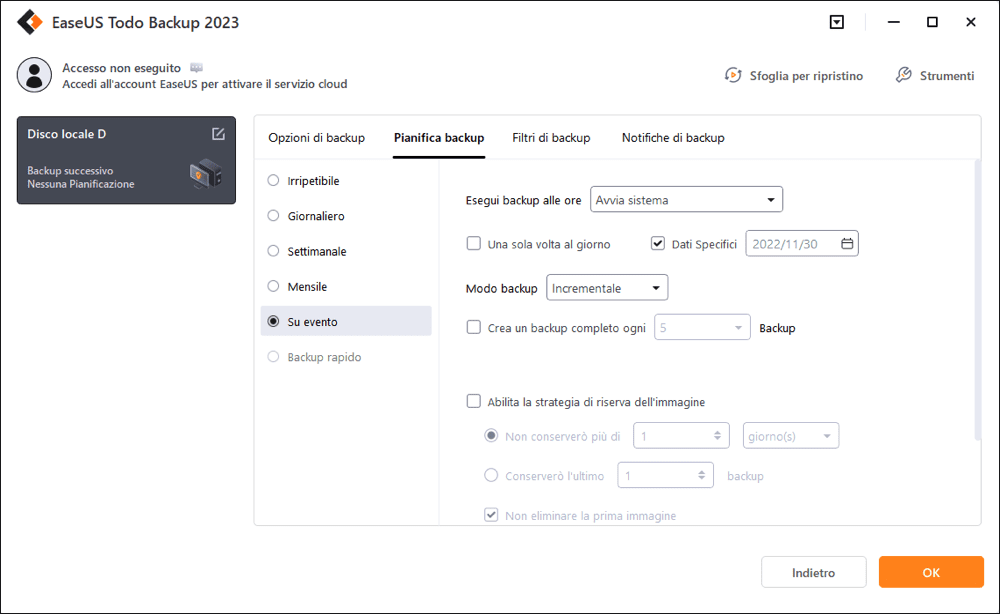
Passaggio 7. Fai clic su "Backup ora" per avviare il processo di backup dei file. I file di backup completati sono visibili nell'area sinistra in uno stile di scheda.

Hai reinstallato il gioco o cambiato PC? Nessun problema:
- Copia i file di backup nella stessa cartella del percorso originale.
- Assicurati che la versione del gioco corrisponda, per evitare incompatibilità.
- Se giochi con Game Pass, affidati alla sincronizzazione automatica del servizio Microsoft.
Consigli extra per la sicurezza dei dati
- 🔓Evita sovrascritture accidentali: conserva più versioni dei tuoi backup in cartelle datate.
- 🎯Crea punti di ripristino: mantieni diverse copie per tornare a salvataggi precedenti.
- 🕑Sincronizzazione tra dispositivi: se giochi sia su desktop che su laptop, il cloud è la scelta migliore.
Conclusione
Un titolo come Hollow Knight: Silksong merita di essere vissuto senza ansie. Fare il backup dei salvataggi è un’operazione semplice, ma può salvarti da ore di frustrazione.
👉 Non aspettare di perdere i tuoi progressi: esegui subito il primo backup e gioca a Silksong con la massima tranquillità!
Domande frequenti
Dove si trovano i salvataggi di Hollow Knight Silksong?
Dipende dalla piattaforma: su Steam/GOG in AppData\LocalLow, su Mac in Library, su Linux in ~/.config/unity3d.
Posso trasferire i salvataggi da un PC all'altro?
Sì, copia i file di salvataggio e incollali nello stesso percorso sull’altro dispositivo.
Come funziona il backup automatico?
Puoi usare software di sincronizzazione o servizi cloud per avere copie sempre aggiornate.
I salvataggi su Steam sono sincronizzati?
Sì, Steam Cloud gestisce la sincronizzazione automatica, ma è sempre consigliato mantenere un backup locale.
Articoli Relativi:
-
Come effettuare backup automatico su hard disk esterno in Windows [3 metodi]
Elsa - 11/11/2025
-
Come clonare il disco rigido crittografato su SSD/HDD
Aria - 11/11/2025
-
Come clonare SSD M.2 su uno più grande
Lucas - 11/11/2025
-
4 Migliori Software di Backup per Synology NAS [2025]
Elsa - 11/11/2025
Premi & Recensioni
"L'interfaccia e l'organizzazione sono molto pulite. EaseUS ToDo Backup Home è un ottimo programma di backup, adatto allo spazio domestico e alle PMI. "
- Da PCWorld staff
Scopri di più >>

EaseUS Todo Backup
Strumento di backup intelligente per i tuoi file e l'intero computer in Windows 10/8/7.
Scarica GratisSicuro al 100%
Capacità: 1.88MB
![]()